win10 2004点击关机变重启怎么回事_win10 2004一关机就重启如何修复
有很多用户在更新升级win10 2004系统之后,反映说遇到了这样一个现象,就是在点击关机之后,发现变成重启了,这是怎么回事呢,遇到win10 2004一关机就重启如何修复,针对这个问题,系统城小编给大家分享一下详细的解决方法。
具体解决步骤如下:
1、点击左下角开始,在windows系统中打开“控制面板”。
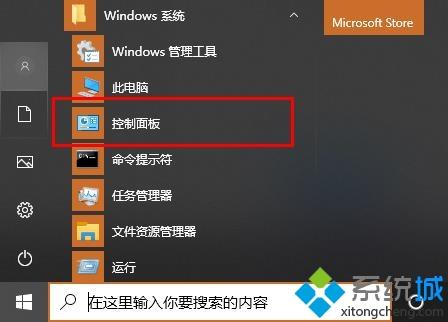
2、随后点击“硬件和声音”。
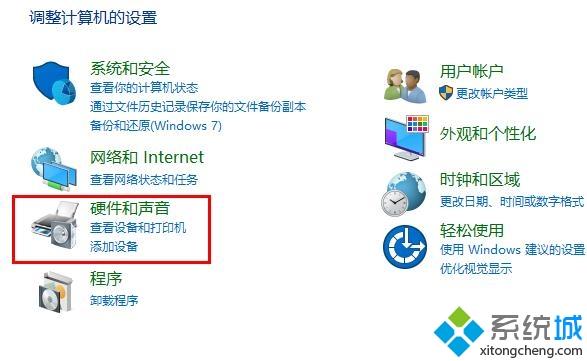
3、在硬件和声音中点击“电源选项”。
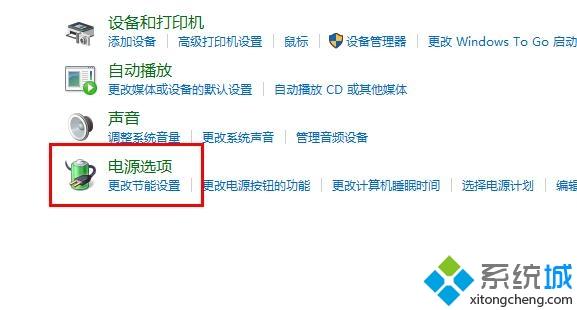
4、点击选项中的“选择电源按钮的功能”。
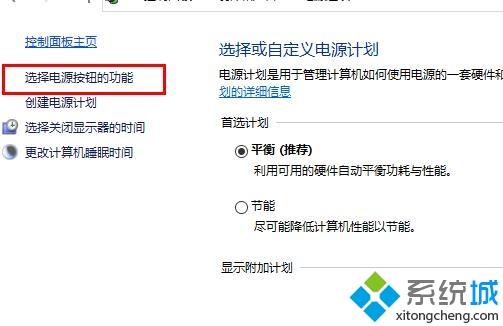
5、在定义电源按钮并启用密码保护汇总点击“更改当前不可用的设置”。
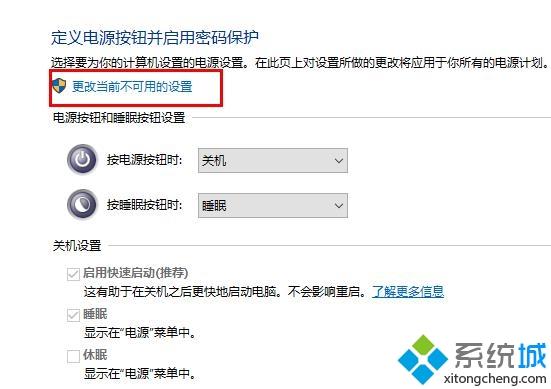
6、取消“启用快速启动”前面的√,点击“保存修改”。
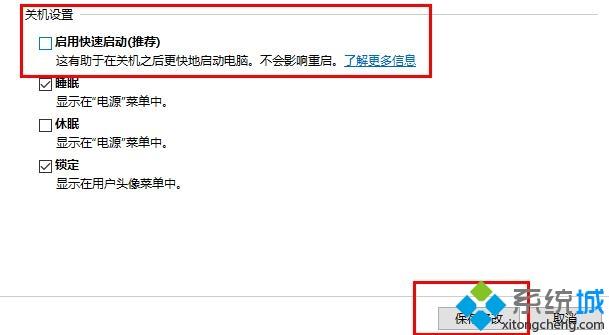
上述就是win10 2004点击关机变重启的详细步骤,遇到相同情况的可参考上面的方法来解决吧。
我告诉你msdn版权声明:以上内容作者已申请原创保护,未经允许不得转载,侵权必究!授权事宜、对本内容有异议或投诉,敬请联系网站管理员,我们将尽快回复您,谢谢合作!










